「UQモバイルはどの機種に対応しているの・・?」
手持ちの端末でUQモバイルに持込み契約ができるなら、端末購入が不要なので毎月の負担額を節約できます。ですが、気になるのが対応機種ですよね。
申し込み前に確認しておきたいところです。
UQモバイルでは、動作確認済端末一覧ページが用意されています。そこに載っていれば利用OK。
この記事では、iPhone・Android別に対応機種を完全解説。また、対応機種以外の端末は使えないのか詳しい対処法も解説していきます。
UQモバイルで使うスマホをどうすればいいのか悩んでいる人は、ぜひ参考にして下さいね。
どの機種でも使える?UQモバイルの対応機種一覧
さっそく、UQモバイルで動作確認されている対応機種を見ていきましょう。
iPhone
iPhone 6s以降の機種はいずれもUQモバイルに対応しています。au版はもちろん、ドコモ・ソフトバンク・楽天モバイル・ワイモバイルで発売されたiPhoneも対象です。
対応機種のiPhoneなら、通話やデータ通信はもちろんテザリングやSMSも問題なく利用できますよ。
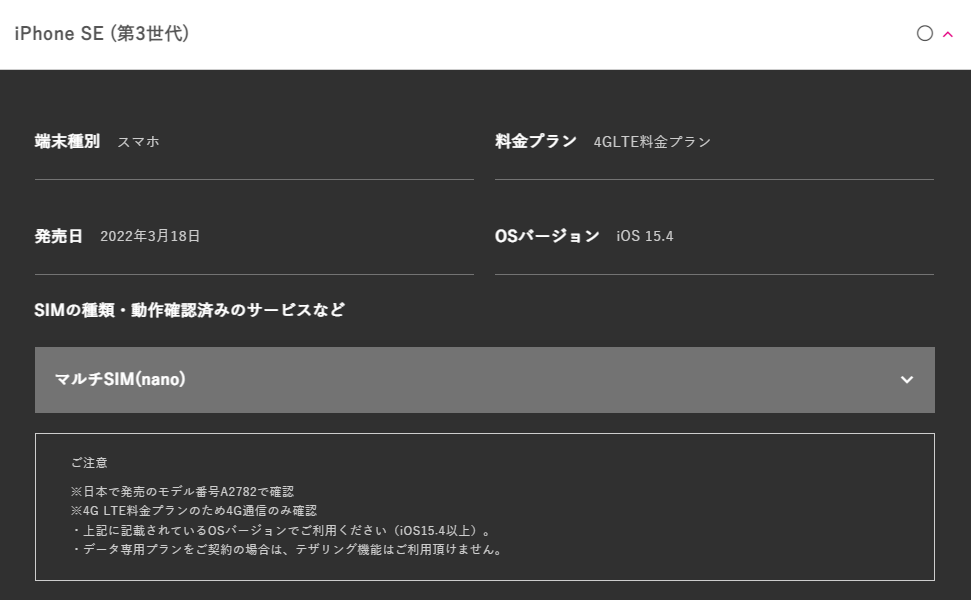
ほとんどのiPhoneシリーズに対応
なお、以前はau版とSIMフリー版ならiPhone 6/6 Plus/5sも利用できていましたが、現在は対応機種リストから外れています。
Android
Androidは、UQモバイルのサービス開始以来ずっと対応機種リストが増え続けています。ここでは、対応機種をメーカー別に一覧で挙げていきますね。
主な対応メーカー
- ASUS(ZenFone、ROG Phone)
- BALMUDA
- FCNT(arrows、らくらくスマートフォン)
- Google(Pixel)
- HTC
- Huawei
- IDY
- KYOCERA(BASIO、DIGNO、TORQUE)
- Lenovo
- LG Electronics
- Microsoft
- Motorola
- OPPO
- Rakuten
- SAMSUNG Galaxy
- SHARP(AQUOS)
- Sony Corporation(Xperia)
- TCL Communication
- VAIO
- Xiaomi(Redmi)
- ZTE Corporation(Libero)
上記のメーカーであれば、ほぼ対応していると考えてOKです。ただし、機種によっては非対応の可能性もあるため、最新情報はUQモバイル公式サイトでもご確認下さい。
メーカー別にどの機種が対応しているのか、リストを確認できます。
動作確認済端末一覧ページの確認方法
UQモバイルで手持ちの端末を使いたい場合は、UQモバイル公式の動作確認済端末一覧ページで対応状況を確認できます。
動作確認済端末一覧ページにアクセスできたら、携帯会社とメーカーを選択しましょう。キーワード検索で探してもOKです。
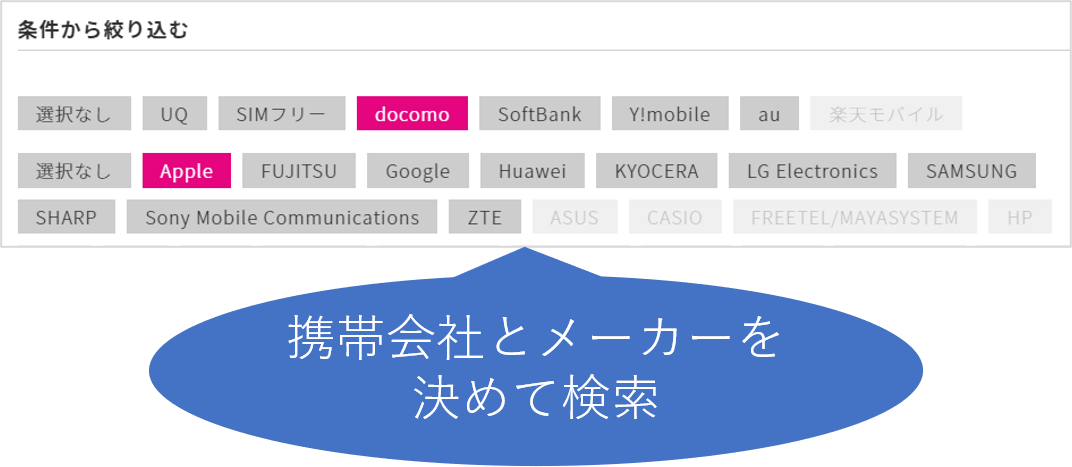
検索した結果、〇印が付いている端末は問題なくUQモバイルで使用できます。
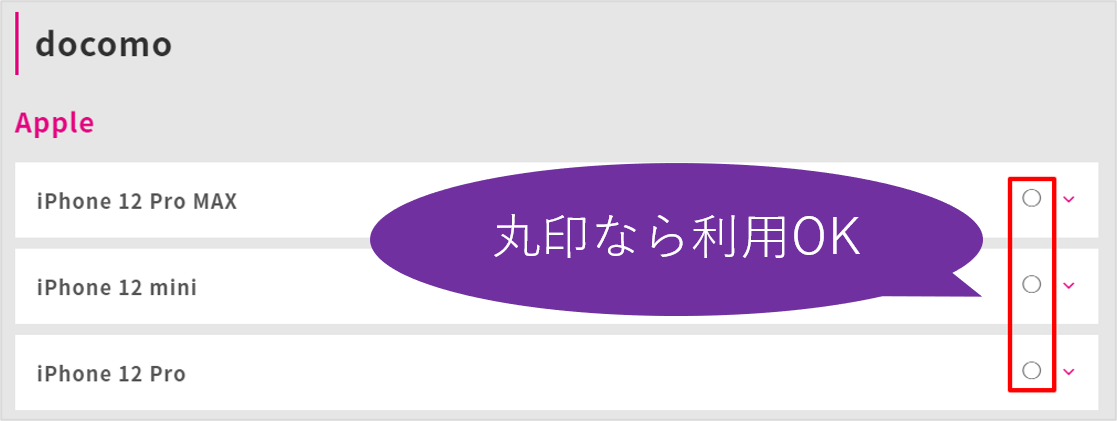
通話とデータ通信の項目が〇印なら、より確実です。
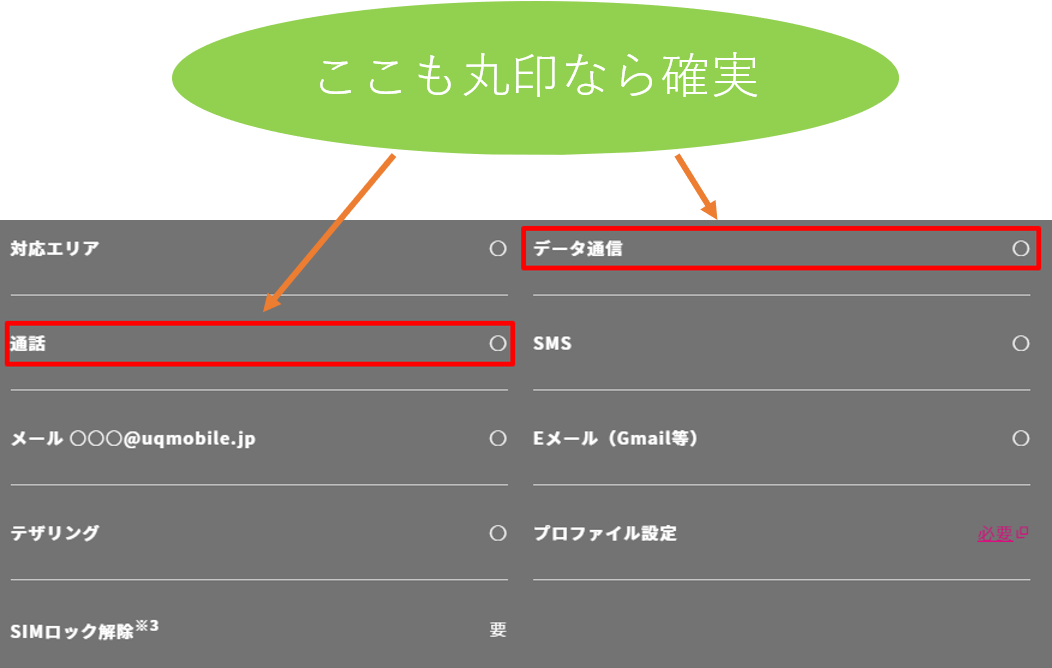
なお、動作確認済端末一覧ページでは、新規契約時に選択するSIMサイズも掲載されています。こちらも確認しておくと安心です。
また、iPadなどタブレットの対応状況も調べられます。
その他、詳細タブを開けばテザリングやメールが使えるかどうかもチェック可能です。
UQモバイルの対応機種以外はどうなる?SIMフリースマホは使えるの?
UQモバイルでは本当なら使えるのに対応機種のリストに入っていない端末がたくさんあります。とくにAndroidは動作確認が遅れている状況です。
「掲載されていない=UQモバイルで使えない」というわけではありません。ここでは、対応機種以外の対処法について解説していきます。
対応バンドが合致していたら使える可能性大
対応バンドとは電波の周波数帯のことです。携帯電話会社には国からバンド(周波数帯)が割り当てられており、そのバンドを利用することでデータ通信や電話ができるようになっています。
もし、お手持ちの端末がUQモバイルで使用しているバンド18/26に対応しているなら使用できる可能性が高いでしょう。
対応バンドの調べ方ですが、各スマホのスペック表に記載されています(説明書かメーカーHPで分かる)。

スペック表から確認できる
スペック表の通信方式などの項目(項目名はメーカーによって異なる)にて、対応バンドを調べられますよ。海外輸入のSIMフリースマホを使う場合は、特に細かく調べておきましょう。
万一動作しなかったときは無料で解約できる
UQモバイルで対応機種以外を使用する場合、動作保証は無いので自己責任となります。しかしながら、金銭的に損することはありません。
UQモバイルは、解約時の違約金がありません(短期かつ利用実態がない場合などのみ違約金が発生します。)。
さらに、2026年1月現在、SIMのみ契約の人はau PAY還元を行っており、契約事務手数料(3,300円)も相殺されます。
- 契約事務手数料:実質0円(au PAY還元で相殺)
- 違約金:0円
時間は浪費してしまいますが、万一動作しなくても金銭的リスクは0で済みますよ。
対応機種リストに載っていなくてもUQモバイルで使えるか確認する方法
対応機種に掲載されていないけど、どうしてもUQモバイルを使いたい・・といった人は、実際に契約して確かめるほかありません。
しかし、そんなリスキーな賭けを行う前に、いくつか非対応機種が使えるか確認できる方法があります。手段としては、
- 実際にMNPなしで契約してみる ※おすすめ
- チャットサポートに聞いてみる
- Xなどで口コミを探す
の3種類です。
実際にMNPなしで契約してみる
本当に対応機種リスト外の機種が使えるかどうかは、実際に契約して確かめるのが一番。ですが、いきなりMNP(電話番号を維持)で乗り換えるのはリスクが大きいですよね。
そこで利用したいのがMNPなしの新規契約です。UQモバイルでは、解約時の違約金がかかりません。そのため、金銭的な負担を抑えたうえで確実な動作テストができます。
MNPなしで新規契約する方法
- UQモバイルオンラインストアにアクセス
- 「SIM」タップする ※SIMのみ契約を行う
- 契約方法で「新規ご契約」を選んで申し込み
※動作に問題なければ、いったん解約 → その後、MNP乗り換えで本契約する
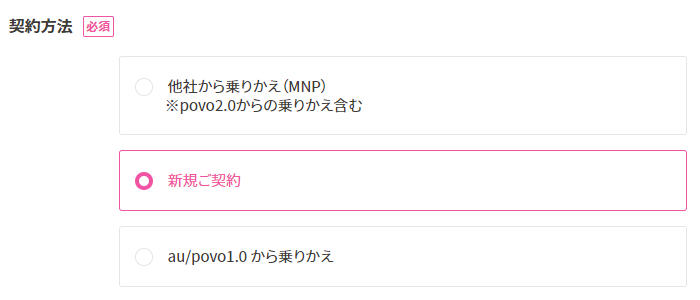
UQモバイルに新規契約
もし問題なく動作したなら、いったん解約して今度はMNP乗り換えでUQモバイルに申し込みましょう。こちらが本契約です。
動作テストの際に初月の月額基本料金はかかってしまいますが、他の手段より確実性が高いため最もおすすめできる確認方法です。
チャットサポートに聞いてみる
チャットサポートに質問すると、対応機種に載っていない機種でもUQモバイルで動作するか教えてくれるときがあります。
UQモバイルでは動作確認が取れているけど、何らかの理由で公式発表が遅れている、あるいは動作保証は付けられないといった機種など教えてくれる可能性があります。
Xなどで口コミを探す
口コミ情報からUQモバイルの対応機種リスト外の機種が使えるか確認できる場合があります。口コミはどこで探しても構いませんが、情報が多いのはX(旧Twitter)でしょう。
口コミの注意点として、あまり情報を鵜呑みにしない方がいいです。基本動作はするけど、一部の機能が使えないといったことも十分に考えられます。
とは言え、一か八かに賭けるよりは、事前に口コミチェックしておく方が安心できるでしょう。
そもそもUQモバイルで使用する機種はどうするの?
UQモバイルで使用する端末の準備ですが、
- UQモバイルでセット購入する
- 現在使用中の端末を利用する
- 別の販路(中古OK)で端末を買う
から選びましょう。
UQモバイルでセット購入する
UQモバイルで新しい端末を購入する場合は対応機種を調べなくてOK。すべての端末が利用可能です。
UQモバイルで購入できる主な機種
- iPhone
- Galaxy
- Xperia
- OPPO
- AQUOS
品揃えは多くはありませんが、有名メーカーはしっかり抑えられています。
UQモバイルでは、ハイエンドモデルはもちろんコスパに優れた端末も購入できます。Androidで狙い目はOPPOシリーズ。価格の割に性能が優れており、カメラも非常に綺麗です。
また、UQモバイルでは最新iPhoneを扱っています。Android・iPhoneともに大幅割引で端末を購入できるのも強みです。
端末代金の割引以外にも、お得なキャンペーンを実施中です。
現在使用中の端末を利用する
現在使用中の端末を利用する場合は、先述した対応機種リストに載っているかどうかチェックして下さい。リストに載っていれば、現在使用中の端末をUQモバイルでも使用できます。
SIMロック解除が必要なケースあり
UQモバイルはau回線を使用している関係で、ドコモとソフトバンク端末はSIMロック(他社で端末を使えないようにする設定)がかかっていると使用できません。
auはほとんどの機種でSIMロック解除が不要ですが、一部の機種で必要となっています。例えば、iPhoneは8以降でSIMロック解除不要ですが7以前では必要です。
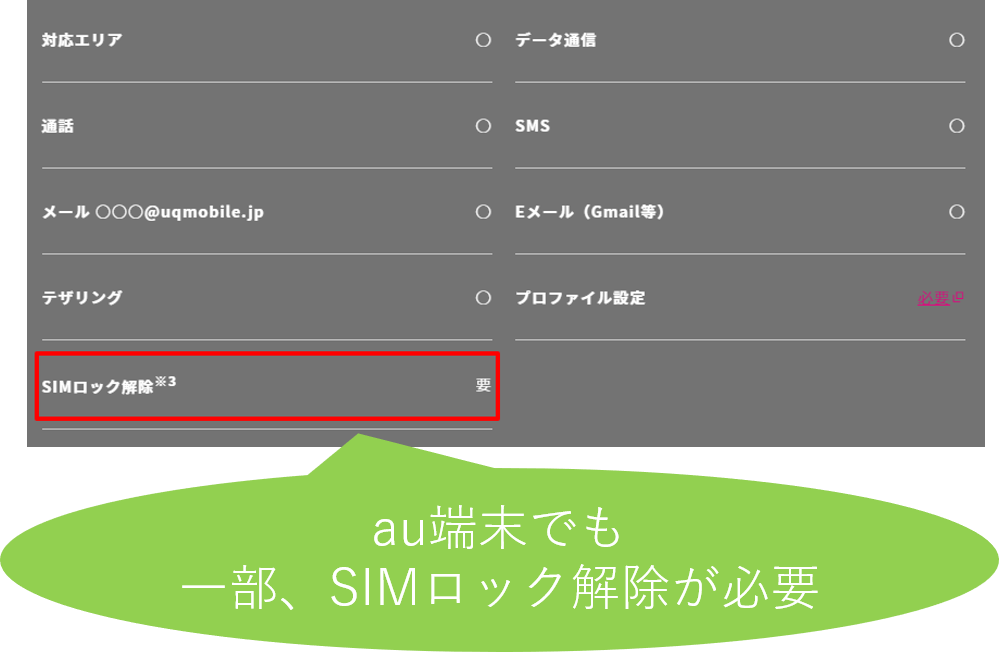
どのau端末がSIMロック解除すべきなのかは、UQモバイル公式サイトの動作確認端末一覧ページにてチェックできますよ。
SIMロック解除の必要性
- ドコモ端末 → 2021年9月以前の機種は必要
- au端末 → 基本は不要だが一部の機種では必要
- ソフトバンク端末 → 2021年9月以前の機種は必要
- SIMフリー端末 → 不要
SIMロック解除の手順ですが、オンラインから手続きすれば手数料は無料です。ショップで手続きすると3,300円の手数料がかかるため、なるべくオンラインを使いましょう。
ドコモのSIMロック解除手順
- My docomoにログイン
- メニューから「サービス一覧」をタップ
- 「SIMロック解除」をタップ
- 「SIMロック解除を行う機種」を選択
- IMEI番号を入力※
- 「SIMロック解除解除を申込む」「SIMロック解除の注意事項に同意する」にチェック
- 「手続きを完了する」をタップ
auのSIMロック解除手順
- SIMロック解除の手続きページにアクセス
- 「SIMロック解除のお手続き(My au)」をタップ
- My auにログイン
- SIMロック解除可否を確認してチェック
- 「次へ」をタップ
- 「この内容で申し込む」をタップ
ソフトバンクのSIMロック解除手順
- My SoftBankにログイン
- メニューの「契約・オプション管理」をタップ
- 「オプション」をタップ
- 「SIMロック解除対象機種の手続き」をタップ
- IMEI番号を入力して「次へ」をタップ
- 「解除手続きする」をタップ
SIMロック解除の際に必要なIMEI番号(製造番号)は、
- iPhone:「設定」→「一般」→「情報」→「IMEI」
- Android:「設定」→「端末情報」→「IMEI」
にて確認できます。
別の販路(中古OK)で端末を買う
キャリアのオンラインショップを使わず、自分で端末を用意する方法もありでしょう。販路は、
- Apple Store(SIMフリー版 iPhoneを購入可)
- ネット通販
- 中古ショップ
などがメインです。中古ショップを利用する際は、SIMフリー化されている端末を選びましょう。
対応機種リストに乗っている端末なら、問題なく使用できますよ。
UQモバイルの対応機種に関する注意点
- 一部機能が使えない動作確認「△」の機種がある
- UQモバイルで端末のみ購入はできない
- 初期設定は自分で行う
- iPhoneは6s以降から対応
- Try UQ mobileは提供終了
一部機能が使えない動作確認「△」の機種がある
UQモバイルの動作確認端末一覧ページにて、対応機種なのに「△」マークが付いていることがあります。
この意味は、
- 対応エリアでバンド18/26(800MHz帯)に非対応
- UQモバイル提供のメールアドレス(@uqmobile.jp)に非対応
などのケースで△になります。
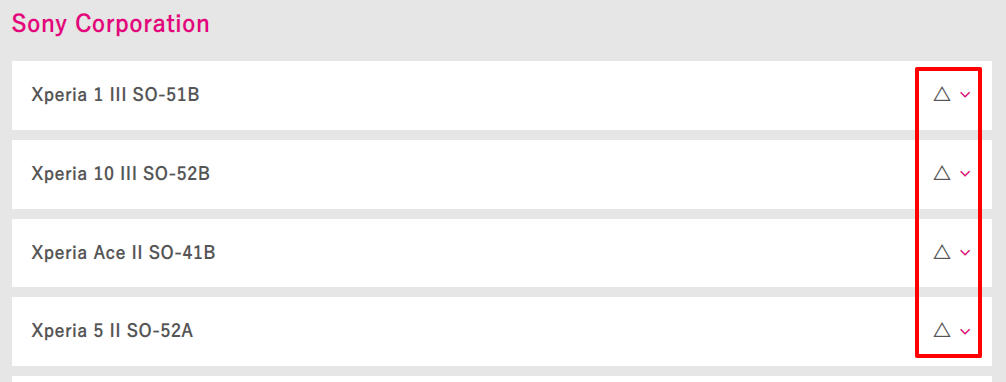
UQモバイルのメールアドレスはフリーメールで代用できるため大きな問題ではありません。ですが、バンド18/26(800MHz)に非対応だと速度が低下する可能性があります。
快適にUQモバイルを使いたいなら、対応エリアが△のときは別の端末を使うかUQモバイルの端末をセット購入した方がいいでしょう。
確実性を取るなら端末セットで契約する
SIMのみ契約は諦めて、端末セットで申し込むのも一つの手です。UQモバイルでは、ハイエンドモデルはもちろんコスパに優れた端末も購入できます。
狙い目は1~3万円で購入できるOPPOシリーズです。価格の割に性能が優れており、カメラも非常に綺麗です。
もしAndroidが苦手なら、iPhoneの販売もありますよ。UQモバイルの端末は自動割引が適用されるため、市場価格よりお得に購入できます。
UQモバイルで端末のみ購入はできない
UQモバイルでは割安な価格で端末の販売が行われていますが、端末のみ購入はできません。必ず、回線(SIMカード)とセットで契約する必要があります。
端末のみ購入ができない理由は特に明記されていませんが、即解約や転売を防止する狙いがあるのでしょう。
なお、UQモバイル契約後に機種変更する際は、端末だけを購入することが可能です。
初期設定は自分で行う
手持ちの端末でUQモバイルに乗り換える方は、初期設定(APN設定)を自分で行う必要があります。本当に一人でできるか心配になると思いますが、初心者でも5分で設定できますよ。
流れとしては、UQモバイルのSIMカードに差し替えた後、iPhoneはAPN構成プロファイルをインストール、AndroidはAPN情報を手動入力します。
eSIM契約の場合は、案内に従ってeSIM用のプロファイルをインストールして下さい。分からないことがあれば、UQお客さまセンターにてサポートしてくれます。
iPhoneは6s以降から対応
iPhoneは6s以降なら確実に対応、6s以前(6Plus/6/5s)もauかSIMフリー版なら対応しています。
iPhoneの対応状況
- iPhoneは6s以降 → 対応
- iPhone 6s以前(6Plus/6/5s) → au・SIMフリー版のみ対応
iPhoneは新しすぎて非対応といったケースが基本ないので、発売されたばかりの新型iPhoneでも問題なく使用できますよ。
Try UQ mobileは提供終了
Try UQ mobileとは無料で15日間、端末(SIMフリースマホ)とSIMカードをお試しできるサービスのことです。
SIMカードのみのレンタルも可能なので、手持ちの端末が正常に動作するか確かめられます。
便利なサービスでしたが、Try UQ mobileは2021年12月20日をもってサービスを終了しました。
貸出日数
- 15日
利用条件
- 国内在住で20歳以上
- クレジットカードの登録ができる
- 過去180日以内にTry UQ mobileを利用していない
注意点
- 盗難防止のためクレジットカードの登録が必要
- 通話のテストができない
Try UQ mobileにて手持ちの端末を使用できるかどうかのチェックはできないため、注意しましょう。
まとめ
UQモバイルの対応機種は、公式サイトの動作確認済端末一覧から簡単に確認できます。動作状況だけでなく、テザリングやメール利用の可否もチェックできますよ。
もし手持ちの端末がリストに無かった場合は、いくつか対処法があるので諦めないでくださいね。キャリア端末を使う場合は、SIMロック解除の必要性をチェックしておきましょう。


